Tegenwoordig zijn de mogelijkheden voor fotobewerking op je smartphone eindeloos. Door de komst van vele zowel gratis als betaalde apps, is er vaak geen onderscheid meer te maken tussen professioneel bewerkte foto’s en foto’s die via een app zijn bewerkt.
Met deze vijf bewerkingsapps voor je smartphone creëer je de allermooiste foto’s. Wil je oneffenheden weg werken, achtergronden wazig maken of bepaalde kleuren meer naar voren laten komen, verdiep je dan eens in deze handige apps.
Adobe Lightroom
Adobe Lightroom is een van de bekendste fotobewerking apps. De fotobewerking is voor zowel de beginnende als de gevorderde fotograaf geschikt. Zo kun je kiezen uit verschillende lensprofielen (Canon, Nikon etc.) en deze toepassen op de foto. Daarnaast is de belichting vanuit verschillende hoeken aan te passen en kunnen kleuren intensiever worden gemaakt. Je kunt de bewerkte foto gemakkelijk opslaan en afdrukken vanuit de app. Wil je de bewerkte foto’s ophangen in huis? Kies dan voor Forex. Het perfecte materiaal om heldere kleuren tot hun recht te laten komen.

Naast de gratis versie is er ook een betaalde versie van Adobe Lightroom. Deze betaalde versie opent, net als bij de andere apps, wel de deuren naar meer mogelijkheden voor fotobewerking. Zo kun je in de betaalde versie het perspectief van de foto herstellen en het retoucheerpenseel gebruiken. Het retoucheerpaneel maakt het mogelijk om objecten uit foto’s te verwijderen. Wel zo handig als een voorbijganger het shot blokkeert.
VSCO
Eenvoudig kun je de foto die je bewerkt wilt hebben vanaf je smartphone of PC importeren naar de app. Je kunt gebruik maken van verschillende filters, helaas moet je voor een aantal van deze filters wel betalen. Zo is er de filter Chromatic, waarbij er een warme gloed over de foto wordt afgebeeld. De filter Mellow past de saturatie en belichting van de foto aan en Instant zorgt voor een blauw effect op de foto. Betaalde filters zijn: Agfa Ultra 100, Agfa Vista 400, Fuji en Kodak Ektar.
VSCO wordt voornamelijk gebruikt voor de filters. Naast het gebruik van filters kun je echter ook spelen met kleuren, schaduwen en belichting. Op VSCO kun je een account aanmaken en zo gemakkelijk foto’s delen met andere VSCO-gebruikers.
Photoshop Express
Er wordt al snel gedacht dat deze app wordt gebruikt door professionele fotografen. Dit klopt, maar ook beginnende fotografen kunnen gemakkelijk gebruik maken van de app. Voordat je begint met de app, dien je je aan te melden met je Google- of Facebookaccount. Vervolgens kun je eenvoudig foto’s bijsnijden, bepaalde filters gebruiken, rode ogen wegwerken en oneffenheden weghalen. Daarnaast kun je ook teksten aan je afbeelding toevoegen.
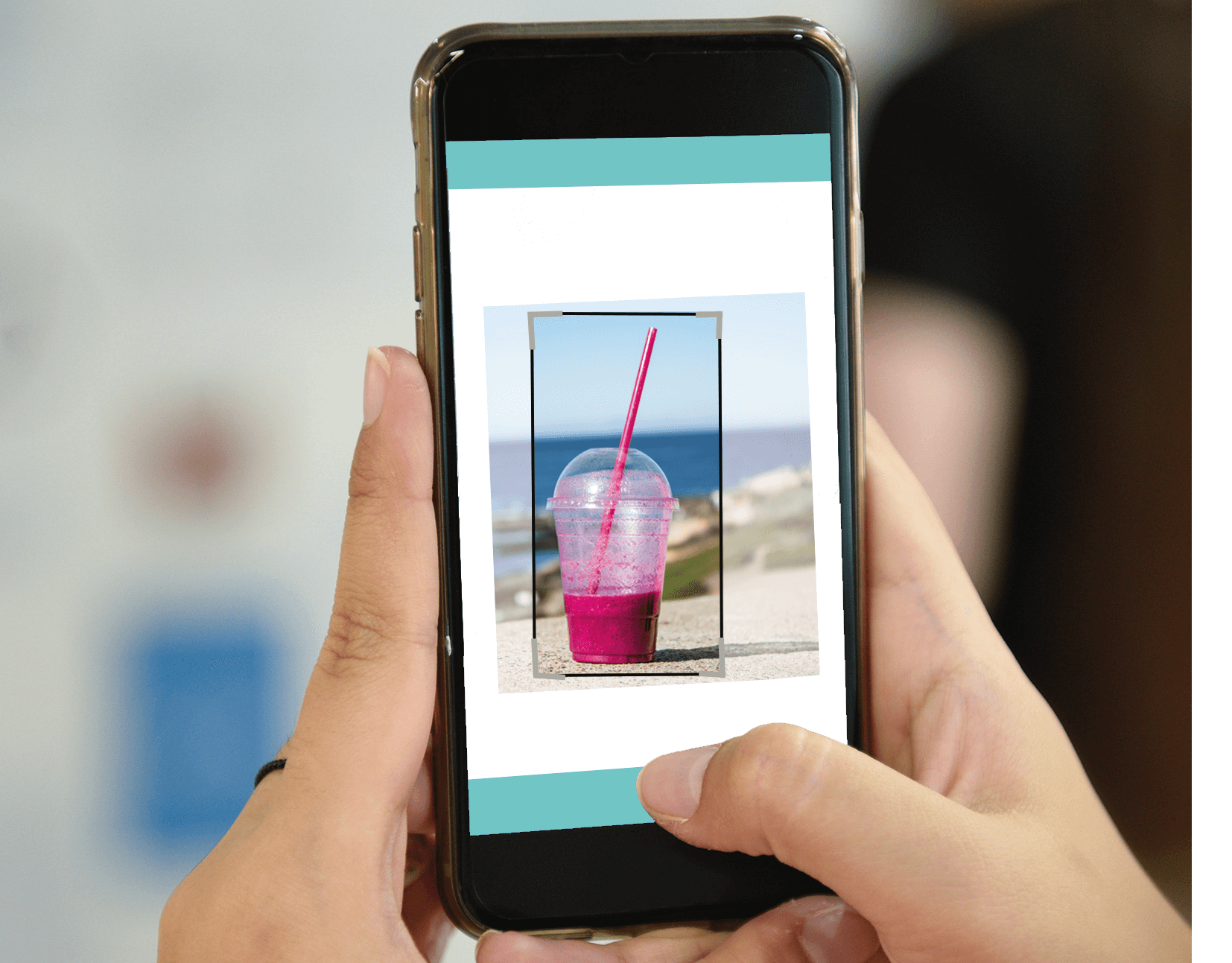
Airbrush
Dit is dé bewerkingsapp die gebruikt wordt bij het bewerken van selfies en portretfotografie. Wanneer je de app download, krijg je een uitleg over het bewerken van foto’s. Erg handig wanneer je nieuw bent met het bewerken van foto’s op je smartphone. Zo kun je in de app gemakkelijk inzoomen op de foto om gedetailleerde aanpassingen te doen. Ook is het mogelijk om eenvoudig make-up aan te brengen op een gezicht in de app. Als je de foto’s vervolgens op Instagram post en hier een blijvende herinnering aan wilt, laat ze dan afdrukken op retroprints en hang ze op.
Snapseed
De foto-editor van Snapseed kan goed worden ingezet bij natuurfotografie. Zo biedt de app de mogelijkheid om bepaalde details in de foto te versterken. Daarnaast kunnen er JPG- en RAW bestanden worden geopend én bewerkt in de app. Net als bij bijna alle fotobewerking apps heeft ook Snapseed verschillende filters waar je uit kunt kiezen. De optie die eruit springt bij deze app is de egaliseer optie. Hiermee kun je een ongewenste personen/voorbijgangers uit je foto verwijderen.
Tip: Als je meerdere foto’s wilt bewerken in Snapseed, kan je drukken op ‘laatste bewerkingen’, zo past de app zelf dezelfde bewerkingen toe op een andere foto. Dit kan veel tijd besparen.















